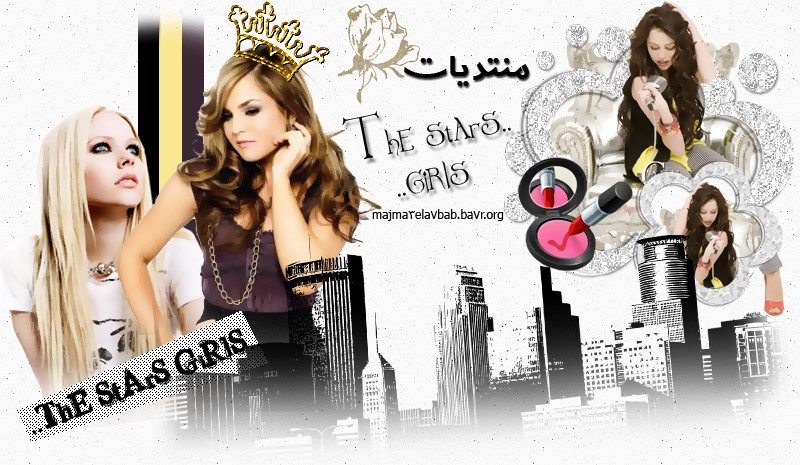اولاً:تعريف ببرنامج الفوتوشوب
برنامج الفوتوشوب يعتبر واحد من ضمن برامج شركه ( Adobe ) العملاقه في
برامج التصميم ويعتبر من اهم برامج هذه الشركه على الاطلاق لما يتمتع به من مميزات
خاصه تميزه عن سائر برامج التصميم وسوف نتعرف على اهم مميزاته
ماهو الفوتوشوب ؟؟
هو برنامج متطور لمعالجة للصور ويعتمد على مبدأ الـ pixel في عمله (كل صورة يعاملها الفوتوشوب على أنها مجموعة من النقاط pixels ) وكل عمليات المعالجة على الصور تتم بالاستفادة من مبدأ الطبقات layers
ماهو مبدأ الطبقات layers
كمانتذكر من أيام المرحلة الابتدائية فقد كنا نتعامل مع ورق الأشغال ورق ملون كل ورقة بلون ونقص كل ورقة بشكل مناسب ثم نلصقها فوق بعضها على ورق ابيض ليتشكل لدينا منظر طبيعي أو شكل هندسي وبنفس الطريقة فالفوتوشوب عندما نفتح صورة جديدة بداخله فإنه يعتبرها طبقة ويمكن فيما بعد إضافة طبقات أخرى فوقها فإذا أضفنا نص مثلا فإنه يضاف في طبقة مستقلة فوق الطبقة القديمة وهكذا...
قد يخطر على البال سؤال بسيط :مافائدة الطبقات ؟؟؟!!!!
إنه سؤال مشروع لمن يبدأ في الفوتوشوب وإليك الإجابة :
إن استعمال طبقة لكل إضافة نجريها على الصورة يجعل عملية التعديل أسهل بكثير حيث بفرض أن التعديل لم يعجبك فإنك وكما سترى لاحقا ستستطيع أن تخفي هذه الطبقة الغير مناسبة أو تحذفها بسهولة وهكذا ...وتخيل أن الطبقات غير مستخدمة ؟؟؟مثل برنامج الرسام وتخيل مدى الصعوبة التي ستواجهها في عملك ...
بعد هذه اللمحه البسيطه عن البرنامج يجب ان نعرف ماهي بعض عيوب
برنامج الفوتوشوب واوجه القصور به .....
من اهم اوجه القصور في البرنامج التعامل مع التصميمات كبيره الحجم لانه يعتمد
على مبدأ الـ Pixel كما ذكرنا من قبل حيث انه لو قمنا بتكبير عمل ما سوف يفقد الكثير
من تجانس الالوان وسوف يتضح ذلك في المراحل المتقدمه من الدوره
ولاكن ذالك لايمنع من ان برنامج الفوتوشوب من اقوى برامج التصميم على الاطلاق
حيث يتمتع بمميزات عده وفي نفس الوقت يوجد الكثير من برامج التصميم
التي تقوم بأعامل اسرع وبنتيجه افضل ولاكن هذه البرامج تكون مقتصره على
شكل معين من التصميم عكس برنامج الفوتوشوب والذي لايقتصر على نوع محدد
من التصميمات وايضا البرامج الاخرى اكثر تعقيدا في عملها ولايتسع موضوعنا لذكر
هذه البرامج ولاكن سوف نتعرف عليها مستقبلا .. والى هنا قد انتيهنا من التعريف
ببرنامج الفوتوشوب
ثانياً:طريقه التصميم الصحيحه
لكي نحصل على تصميم مميز وبشكل صحيح يجب ان يمر التصميم
بأكثر من مرحله لكي نحصل على نتيجه مميزه وسوف نوالي شرح مراحل التصميم
اولا : تحديد نوع التصميم
ثانيا : تحديد فكره التصميم
ثالثاً : تنفيذ التصميم
رابعا : اختيار الالوان والتنسيق النهائي
تحديد نوع التصميم : حيث في هذه المرحله نحدد ما اذا كان التصميم
( توقيع .. بطاقه .. خلفيه ........) حيث لكل تصميم خطوات وطرق
تحديد فكره التصميم : بعد تحديد نوع التصميم يجب ان نحدد الفكره العامه
لتصميم كمثلا لو كان التصميم توقيع لمشرف السيارات مثلا اذا يجب ان يكون
التوقيع معبر عن ذالك كأن يحتوي على اي شيئ يخص ذالك ومن ثم يجب ان يكون
هناك تصور كامل لشكل التوقيع الذي سوف يكون قيد التنفيذ اي يجب
ان يكون هناك فكره مبدئيه حول التصميم لتسهيل عمليه التنفيذ
تنفيذ التصميم : في هذه المرحله نحدد الادوات التي سوف نستخدمها في التصميم
وسوف نقوم بأستخدام ماسوف نتعلمه في هذه الدوره اختيار الالوان : حيث ان لعمليه اختيار الالوان دور كبير في انهاء العمل بشكل
مميز يجذب العين له حيث يجب ان تكون الالوان متقاربه من بعضها البعض
حيث تكون كتله واحده تجذب العين .
ثالثاً: العديد منا يتسأل ماهو الفوتو شوب ؟
كيف صنـع ؟
مــن صانعه ؟
هل يمكنني ان أكون محترف فوتو شوب ؟
هل أنا محترف بالفعل ؟
المدخل لمعرفة البرنامج :ـ
كيفية نشاة البرنامج وتاريخه كان هناك بروفيسور يدعى" جلين كنول " في جامعة ميتشيجان ، كان جلين مولع
بالصور فأنشأ معمل في سرداب منزله ، كذلك كان يعشق التكنلوجيا و مأسور بظهور الكمبيوتر الشخصي ، كان له
إبنان توماس و جون و رثا صفات والدهم
اهتما بالمعمل و اضافا جهاز Apple II plus للمعمل ... توماس كان يهوى التصوير و إظهار الصور و توازن الألوان
، و بينما كان توماس يتعلم معالجة الصور في معمل والده ، كان جون يعبث بالكمبيوتر الشحصي لوالده الذي تم
استبداله بجهاز ماكنتوش في عام 1984 م و ذلك كان إنجاز مهم لجون ، توماس كان مهتما بمعالجة الصور و بدأ
باستخدام الكمبيوتر في المعالجة الرقمية ففي عام 1987م اقتنى توماس جهاز Apple Macintosh Plus ليساعده في شهادة الدكتوراه " معالجة الصور الرقمية " هنا بدأ نواة البرنامج الشهير فوتوشوب ، حيث أن الجهاز الجديد لم
يلبي احتياجات توماس في تدرج الألوان فقام بكتابة دالة Subroutine لحل مشكلة تدرج الألوان في الصور
الرقمية ، بدأ جون و توماس بتكثيف عملهم و توحيد جهودهم في جمع تلك الأكواد المتناثرة لإنشاء برنامج
متكامل لمعالجة الصور الرقمية ، سعادة توماس و جون بما حققوه دفعهم لطلب المزيد ، كالقدرة على تخزين
الصور بصيغ مختلفة ، و إمكانية فتح ملفات الصور في برماج أخرى و طباعتها ، و غير ذلك من أفكار جديدة ،
بعد عدة أشهر من المحاولات تم إنتاج Image Pro في عام 1988 م ، لكن بعد ذلك بدأت بعض العراقيل التي
أخرت ظهور الفوتوشوب كانشغال جون بانتظار مولودة الجديد و حاجتهم لدعم المادي ، ظلت محاولاتهم البسيطة
الى أن طرح جدن فكرة عرض ما وصلوا إليه للشركات ، شركة واحدة فقط أبدت الاهتمام الجدي بالبرنامج و هي
شركة Barney Scan ، و هنا بداية الفوتوشوب حيث تم إصدار أول نسخه من Adobe Photoshop1.0 في
فبراير 1990م بعد الاتفاق مع مجموعة Adobe ، و منذ ذلك الحين بدأ تطور البرنامج الى أن تم إصدار
Photoshop9 CS هذ العام ولترى الفرق بين اول برنامج للفوتوشوب واخره اليك صندوق الادوات في برنامج الفوتوشوب على مر العصور : ـ
ولكن ماذا تعنى كلمة "فوتوشوب" ؟؟
فوتوشوب هى ترجمة حرفية لكلمة Photoshop و التى
تعنى ورشة عمل للصور و المقصود أنك تستطيع صنعها و التعديل فيها و الابداع بها..
ما عمل الفوتوشوب و ما أهميته؟؟
الفوتوشوب يعتبر أقوى برامج تصميم الصور بأشكالها فى العالم , و يعطيك الحرية الكاملة بوضع أى شئ
بالصورة أو التغيير فيها اعتمادا على نظام الطبقات Layers الذى يعمل به , و أهمية الفوتوشوب
كبيرة حيث أنه مستخدم بين كل أوساط الانترنت و التصميم فى تصميم الصور , المواقع , المنتديات و
غيرهم..اضافة الى توفره وسهولة استخدامه قياسا ببرامج التصميم الكبرى
ما هى مكملات برنامج الفوتوشوب؟؟
الفوتوشوب برنامج تصميم الصور بكل أنواعها , و لكن هل هو كافى لتصميم موقع أو منتدى بأكلمه وحده؟؟ كلا ,
هناك برامج و مكملات للفوتوشوب لتصميم مواقع كاملة , مثل برامج : والاليستريتر والكرل درو والفرونت بيج
والفلاش والثري دي ماكس و الفرونت بيج والدريم وويفر و كثير من البرامج المساعده التي تساعد في اخراج عمل كبير كموقع انترنت ومن خلال احتكاكي بكثير من المصممين في الفوتوشوب اكدوا ان تصاميمهم الناجحه تم عملها من خلال عدة برامج وكان سيدالموقف هو الفوتوشوب ولعل الجميع اطلع على بعض اعمالهم وخاصة الموجود على اغلفة شرائط الكاسيت والاعلانيه وغيرهاأيضا نجد فى الكثير من المواقع صور متحركة , فهل تم صنعها بالفوتوشوب؟؟ لا , بل هى ببرنامج ImageReady رفيق و تابع و الذى يكون مرفق مع الفوتوشوب , و لكن فى وقتنا الحالى الكثير يرى أن الصور المتحركة تراجعت لسببين
, الأول : الصور المتحركة تكون ذو حركات محدودة و حجم كبير ,
الثانى : وجود و اشتهار ملفات الفلاش SWF وهذا اختصار لكلمة "Shock Wave Flash" هذه الملفات تكون بها
الكثير الكثير من الحركات و لكن فى الأخر لا تجد حجمها يتعدى ال40 كيلوبايت , و هذه أحد مميزات ملفات الفلاش ,
لذلك الفلاش Macromedia Flash أحد داعمي الفوتوشوب , فالصور نأتيها من الفوتوشوب و نضيف اليها الحركات
بالفلاش , و قد تردد أن شركة أدوبى Adobe منتجة الفوتوشوب تريد دمج الفوتوشوب مع الفلاش.. وستلاحظ
من خلال متابعة دروس الرسام ان هناك تصاميم فلاشيه تم عملها من خلال البرنامج الرديف للفوتوشوب الا وهو الايمج الردي ولكن ثمرة دمج الفوتوشوب بالفلاش لم تخرج للنور الى الان ولعل الايام حبلى وستلد لاشك كل عجيبة
ماهو التصميم ؟
التصميم ليس بتركيب صورة أو الكتآبة عليها أو كل من مصمم واجهة أو إستيل يكون مصممآ , و انما التصميم له أنواع كثيرة , أساسيات و مشتقات , هناك تصميم برمجى و تصميم جرافيك (صور) و تصميم أكواد للغات الانترنت
ماهو الإحتراف ؟
كثيرآ فى أيامنا نسمع ونقرآ إستيل أحترافي أدخل تشاهده ، تصميم أحترافي أدخل لتضع سومتك
وإنما ليس هادا أحتراف إنما الإحتراف هو الدقه فى البساطة أنما هو التواضع إنما هو تقبل النقد إن كان
صحيحآ إنما لاتحكم ع تصميمك أبدآ أنما تجعل أخوانك وأصدقائك هم من يقيموه ويحكموا عليه إنما
لا تيأس أبدآ وحآول بقدر الإمكان أن تصمد وتطور أفكارك .....،
رابعاً:اختصارات الفوتوشوب
عند الضغط على الزر ctrl + 1 سيعرض برنامج الفوتوشوب القناة الحمراء channel red
وعند الضغط على الزر ctrl + 2 سيعرض برنامج الفوتوشوب القناة الخضراء channel green
وعند الضغط على الزر ctrl + 3 سيعرض برنامج الفوتوشوب القناة الزرقاء channel blue
وعند الضغط على الزر ~ + ctrl سيعرض برنامج الفوتوشوب جميع القنوات rgb
إذا فتحت البرنامج
انقر بالفأرة على سطح البرنامج الفارغ نقراً مزدوجاً فيظهر open
انقر بالفأرة على سطح البرنامج الفارغ نقراً مزدوجاً + ctril فيظهر ملف جديد
انقر بالفأرة على سطح البرنامج الفارغ نقراً مزدوجاً+ atl فيظهر open as
إن أردت أن تعمل خط مستقيم أضغط فقط على shift مع الرسم .
- أن أردت عمل منحنيات أستخدم الباث paths .
اضغط على زر الجدولة
tab
لتخفي إطارات الأدوات مؤقتا لترى نتيجة تصميمك وقم بالضغط عليه مرة أخرى لتعود
ويمكن أن تخفي جميع اللوحات ما عدا لوحة الأدوات tool بواسطة الضغط مع tab + shift
**************
مفتاح ctrl+n فتح ملف جديد
مفتاح ctrl+o فتح ملف
مفتاح ctrl+alt+o فتح باسم
مفتاح ctrl+w اقفال ملف
مفتاح ctrl+s حفظ ملف
مفتاح ctrl+shift+s حفظ ملف باسم
مفتاح ctrl+alt+s حفظ نسخة من ملف
مفتاح ctrl+shift+p اعداد الصفحة
مفتاح ctrl+p طباعة
************
قائمة edit
مفتاح ctrl+z الغاء اخر عملية
مفتاح ctrl+x قص
مفتاح ctrl+c نسخ
مفتاح ctrl+shift+c نسخ مجمع
مفتاح ctrl+v لصق
مفتاح ctrl+shift+v لصق في الداخل
**************
قائمة view
مفتاح ++ctrl تكبير
مفتاح -+ctrl تصغير
مفتاح ctrl+0 مناسب للشاشة
مفتاح ctrl+alt+o النقاط الحالية
مفتاح ctrl+h اظهار / اخفاء الحدود
مفتاح ctrl+shift+h اظهار / اخفاء التخطيطات
مفتاح ctrl+r اظهار / اخفاء المساطر
مفتاح ;+ctrl اظهار / اخفاء الدلائل
مفتاح ;+ctrl+shift جذب الى الدلائل
مفتاح ;+ctrl+alt تأمين الدلائل
مفتاح "+ctrl اظهار / اخفاء الشبكة
مفتاح "+ctrl+shift احياء الشبكة
*******
قائمة image/adjust
مفتاح ctrl+l مستويات
مفتاح ctrl+hift+l المستويات التلقائية
مفتاح ctrl+m خطوط بيانية
مفتاح ctrl+b ميزان الألوان
مفتاح ctrl+u صبغة واشباع
مفتاح ctrl+shift+u الغاء الاشباع
مفتاح ctrl+i عكس
**************
قائمة layer
مفتاح ctrl+g تجميع مع السابق
مفتاح ctrl+shift+g ازالة التجميع
مفتاح ctrl+e دمج الى الأسفل
مفتاح ctrl+shift+e دمج مرئي
**************
قائمة select
مفتاح ctrl+shift+a تحديد الكل
مفتاح ctrl+d الغاء التحديد
مفتاح ctrl+shift+d استعادة التحديد
مفتاح ctrl+shift+i عكس التحديد
مفتاح ctrl+shift+d حد متدرج
ctrl+f لتطبيق أخر فلتر
ctrl+shift+f لتطبيق أخر فلتر لكن مع الإختيارات قبل التطبيق
ctrl+u لتغير الألوان والتوهج للصور والتصميم ككل ...
ctrl+i لعكس اللون الموجود ...
ctrl+b للتحكم في ألوان الصور ..
ctrl+l للتحكم في مستوى وضوح الصور ...
ctrl+t لتغير في أحجام الشكل أو النص ..
مفتاح ctrl+t يظهر لك نقاط تحجيم الكائنات (للتكبير أو التصغير)
مفتاح ctrl+u يظهر لك قائمة تغير الألوان .
مفتاح ctrl+b يظهر لك قائمة تغير الألوان ولكن بدقة تغير كل لون لحدة .
مفتاح ctrl+m يظهر لك وضوح الصور والتحكم فيها
مفتاح ctrl+l يغير في درجات نصوع وغمقان الصورة ..
مفتاح ctrl+y يظهر لك ألوان cymk على الرسمة .
مفتاح ctrl+e لتطبيق طبقة على الأخرى
مفتاح ctrl+shift+e لتطبيق جميع الطبقات على بعض.
مفتاح ctrl+o لفتح ملف .
مفتاح ctrl+n لفتح ملف جديد .
مفتاح f7 لإظهار قائمة الطبقات
مفتاح f5 لإظهار قائمة الريش .
مفتاح ctrl+r لإظهار المسطرة .
مفتاح ctrl+z للتراجع
*************
لتحريك التحديد من موضع لأخر : اختيار احدى اداة التحديد والنقر داخل منطقة التحديد ثم التحريك
لنسخ الجزء المحدد : الضغط بالفارة مع التحريك +ctrl+alt
لنقل الجزء المحدد : الضغط بالفارة مع التحريك + ctrl
لتوسيع التحديد أو اضافة تحديد : اختيار احدى أداة التحديد والنقر داخل منطقة التحديد مع التحريك +shift
للحذف من التحديد : اختيار احدى اداة التحديد وتحديدالجزء المراد حذفه +alt
تعويم تحديد في موضعه: Ctrl+alt+مفتاح السهم الصاعد ثم مفتاح السهم النازل
لصق صورة في تحديد : Ctrl+shift+v
لصق صورة خلف تحديد : Ctrl+shift+alt+v
نسخ التحديد الى طبقة جديدة : Ctrl+j
بعض اللوحات مثل لوحة أختيارات levels والموجودة في القائمة image ثم adjust ثم levels - هذه اللوحة مهمة جدا لمستخدمي برنامج فوتوشوب - لا تستطيع حفظ التغييرات التي تعملها عليها أن أردت أن تطبق نفس التغييرات على العمل مرة أخرى مما يضيع الجهد والوقت !
توجد طريقة تجعلك تستعمل أخر تغيير عملته على اللوحة وهو أن تضغط على مفتاح alt بينما أنت تضغط على قائمة image ثم adjust ثم levels ستجد أن التغييرات التي عملتها موجودة فتطبقها مرة أخرى .
وأختصار لوحة levels هي ctrl + l وإذا أضفت alt أي أنك ستضغط على ctrl + alt + l لتختصر الذهاب إلى القائمة ثم image ثم adjust ثم levels
عندما تكون أداة التحريك move tool هي المستخدمة وعندك كثير من اللير ضع الفارة على
الرسمة أضغط على الزر ( المفتاح ) shift وزر الفارة الأيمن ستظهر لك قائمة بجميع اللير الموجودة لديك لتختار منها الذي تريد تحريكه وأذا أخترت اللير وأردت أن تحرك اللير بمقدار 10 حركات ( pixle ) أضغط عل الزر ( مفتاح ) ctrl مع الأسهم الموجودة في لوحة المفاتيح لتسريع الحركة ستجد أن اللير يقفز بعدد 10 حركةpixle
اداة ختم الأشكال pattern stamp tool
للوصول الى هذه الأداة اضغط الحرف s ثم اضغط shift باستمرار ثم اضغط الحرف s مرة اخرى ،،، أو اضغط بالماوس على المثلث الصغير الموجود في ايقونة اداة الختم سوف تظهر اداة ختم اخرى قاعدتها مضللة .
بواسطة هذه الأداة تستطيع ان تكرر شكل أو نقشاَ ما لتملاء به أي صورة أو أي خلفية تريد ولعمل ذلك اتبع مايلي :
1- افتح الصورة التي تريد نقل الشكل اوالنقش منها .
2- حدد الشكل المطلوب بواسطة اداة التحديد المستطيل .
3- من قائمة edit اختر define pattern
4- افتح الصورة التي تريد نقل الشكل او النقش اليها .
5- اختر الأداة pattern stamp tool وقم بتكرار النقش حسبما ترغب .
***************
أذا أردت تكبير الرسم قليلا من غير ما تدخل في image size أقرأ ما يلي :
1 - أختر أداة corp أو أضغط على زر c
2 - أضغط على الزر ctrl مع علامة الزائد + لتصغير الرسم بالنسبة إلى ساحة الرسم مرة أو مرتين
3 - اعمل تحديد لكل الرسم ستجد أن التحديد له عدد 8 مربعات
4 - الأن أعمل على تمديد المربعات إلى أن تصل إلى الحجم المراد تكبير الرسم إليه
5 - الأن أضغط على enter في لوحة المفاتيح
6 - ستجد أن الصورة كبرت -- والجزء الذي تم تكبيره صبغ بلون الخلفية
هل فكرت يوما أن تحدد من الرسم بمقدار النصف أو الربع او 10 % أو أي قيمة تكون بالنسبة المئوية لأنك لا تحب أن تحسب طول وعرض الرسم لتختار منه مقطع أو تقتص منه حجم معين بقيمة معينه ؟
أقرا الآتي :
1 - في لوحة info ( تجدها في قائمة window ثم show info ) تجد أربع خانات في اللوحة يهمنا منها الجزء الأيمن من الأسفل .
2 - أضغط على السهم الأسود الموجود في أعلا اليمين من اللوحة ثم أختر من القائمpalette options
3 - ستظهر لك لوحة info options يهمنا منها mouse coordinates
4 - أختر من القائمة precent ثم ok
5 - ستلاحظ أن المسطرة تغيرت إلى النسبة المئوية -- أذا لا توجد المسطرة أضغط ctrl + r
6 - الآن حدد من الرسم ما تريد ,انظر إلى لوحة info سترى أن الأرقام تتحدث بالنسبة المئوية ( وقد تستعين بـ guides والمسطرة لتحديد الأرقام بدقة أكثر
خامساً: اضع بين ايديكـم برنـآمج adobe Photosop Cs3 Extended Ar
البرنـآمج الشهيـر في عالـم التصميـم .. نسخه عربيـة كآملـة
والكامــل وجه اللـه ..
والمفاجئه الكبرى يعمل من غير تثبيت Portable:::::USB
البرنامج مقسم الى جذئين والحجم الكلى للبرنامج 60 ميجا فقط
http://rapidshare.com/files/79832925/photoshop.cs3.extended.ar.damasgate.part1.rar
http://rapidshare.com/files/79836851...gate.part2.rar
http://rapidshare.com/files/79845587...gate.part3.rar
http://rapidshare.com/files/79848240...gate.part4.rar
http://rapidshare.com/files/79869941...gate.part5.rar[size=25]
حمل وتمتع واستمتع ولا تنسو الدعاء
محبتكم (البنت الدلوعه)[/color][/size]
برنامج الفوتوشوب يعتبر واحد من ضمن برامج شركه ( Adobe ) العملاقه في
برامج التصميم ويعتبر من اهم برامج هذه الشركه على الاطلاق لما يتمتع به من مميزات
خاصه تميزه عن سائر برامج التصميم وسوف نتعرف على اهم مميزاته
ماهو الفوتوشوب ؟؟
هو برنامج متطور لمعالجة للصور ويعتمد على مبدأ الـ pixel في عمله (كل صورة يعاملها الفوتوشوب على أنها مجموعة من النقاط pixels ) وكل عمليات المعالجة على الصور تتم بالاستفادة من مبدأ الطبقات layers
ماهو مبدأ الطبقات layers
كمانتذكر من أيام المرحلة الابتدائية فقد كنا نتعامل مع ورق الأشغال ورق ملون كل ورقة بلون ونقص كل ورقة بشكل مناسب ثم نلصقها فوق بعضها على ورق ابيض ليتشكل لدينا منظر طبيعي أو شكل هندسي وبنفس الطريقة فالفوتوشوب عندما نفتح صورة جديدة بداخله فإنه يعتبرها طبقة ويمكن فيما بعد إضافة طبقات أخرى فوقها فإذا أضفنا نص مثلا فإنه يضاف في طبقة مستقلة فوق الطبقة القديمة وهكذا...
قد يخطر على البال سؤال بسيط :مافائدة الطبقات ؟؟؟!!!!
إنه سؤال مشروع لمن يبدأ في الفوتوشوب وإليك الإجابة :
إن استعمال طبقة لكل إضافة نجريها على الصورة يجعل عملية التعديل أسهل بكثير حيث بفرض أن التعديل لم يعجبك فإنك وكما سترى لاحقا ستستطيع أن تخفي هذه الطبقة الغير مناسبة أو تحذفها بسهولة وهكذا ...وتخيل أن الطبقات غير مستخدمة ؟؟؟مثل برنامج الرسام وتخيل مدى الصعوبة التي ستواجهها في عملك ...
بعد هذه اللمحه البسيطه عن البرنامج يجب ان نعرف ماهي بعض عيوب
برنامج الفوتوشوب واوجه القصور به .....
من اهم اوجه القصور في البرنامج التعامل مع التصميمات كبيره الحجم لانه يعتمد
على مبدأ الـ Pixel كما ذكرنا من قبل حيث انه لو قمنا بتكبير عمل ما سوف يفقد الكثير
من تجانس الالوان وسوف يتضح ذلك في المراحل المتقدمه من الدوره
ولاكن ذالك لايمنع من ان برنامج الفوتوشوب من اقوى برامج التصميم على الاطلاق
حيث يتمتع بمميزات عده وفي نفس الوقت يوجد الكثير من برامج التصميم
التي تقوم بأعامل اسرع وبنتيجه افضل ولاكن هذه البرامج تكون مقتصره على
شكل معين من التصميم عكس برنامج الفوتوشوب والذي لايقتصر على نوع محدد
من التصميمات وايضا البرامج الاخرى اكثر تعقيدا في عملها ولايتسع موضوعنا لذكر
هذه البرامج ولاكن سوف نتعرف عليها مستقبلا .. والى هنا قد انتيهنا من التعريف
ببرنامج الفوتوشوب
ثانياً:طريقه التصميم الصحيحه
لكي نحصل على تصميم مميز وبشكل صحيح يجب ان يمر التصميم
بأكثر من مرحله لكي نحصل على نتيجه مميزه وسوف نوالي شرح مراحل التصميم
اولا : تحديد نوع التصميم
ثانيا : تحديد فكره التصميم
ثالثاً : تنفيذ التصميم
رابعا : اختيار الالوان والتنسيق النهائي
تحديد نوع التصميم : حيث في هذه المرحله نحدد ما اذا كان التصميم
( توقيع .. بطاقه .. خلفيه ........) حيث لكل تصميم خطوات وطرق
تحديد فكره التصميم : بعد تحديد نوع التصميم يجب ان نحدد الفكره العامه
لتصميم كمثلا لو كان التصميم توقيع لمشرف السيارات مثلا اذا يجب ان يكون
التوقيع معبر عن ذالك كأن يحتوي على اي شيئ يخص ذالك ومن ثم يجب ان يكون
هناك تصور كامل لشكل التوقيع الذي سوف يكون قيد التنفيذ اي يجب
ان يكون هناك فكره مبدئيه حول التصميم لتسهيل عمليه التنفيذ
تنفيذ التصميم : في هذه المرحله نحدد الادوات التي سوف نستخدمها في التصميم
وسوف نقوم بأستخدام ماسوف نتعلمه في هذه الدوره اختيار الالوان : حيث ان لعمليه اختيار الالوان دور كبير في انهاء العمل بشكل
مميز يجذب العين له حيث يجب ان تكون الالوان متقاربه من بعضها البعض
حيث تكون كتله واحده تجذب العين .
ثالثاً: العديد منا يتسأل ماهو الفوتو شوب ؟
كيف صنـع ؟
مــن صانعه ؟
هل يمكنني ان أكون محترف فوتو شوب ؟
هل أنا محترف بالفعل ؟
المدخل لمعرفة البرنامج :ـ
كيفية نشاة البرنامج وتاريخه كان هناك بروفيسور يدعى" جلين كنول " في جامعة ميتشيجان ، كان جلين مولع
بالصور فأنشأ معمل في سرداب منزله ، كذلك كان يعشق التكنلوجيا و مأسور بظهور الكمبيوتر الشخصي ، كان له
إبنان توماس و جون و رثا صفات والدهم
اهتما بالمعمل و اضافا جهاز Apple II plus للمعمل ... توماس كان يهوى التصوير و إظهار الصور و توازن الألوان
، و بينما كان توماس يتعلم معالجة الصور في معمل والده ، كان جون يعبث بالكمبيوتر الشحصي لوالده الذي تم
استبداله بجهاز ماكنتوش في عام 1984 م و ذلك كان إنجاز مهم لجون ، توماس كان مهتما بمعالجة الصور و بدأ
باستخدام الكمبيوتر في المعالجة الرقمية ففي عام 1987م اقتنى توماس جهاز Apple Macintosh Plus ليساعده في شهادة الدكتوراه " معالجة الصور الرقمية " هنا بدأ نواة البرنامج الشهير فوتوشوب ، حيث أن الجهاز الجديد لم
يلبي احتياجات توماس في تدرج الألوان فقام بكتابة دالة Subroutine لحل مشكلة تدرج الألوان في الصور
الرقمية ، بدأ جون و توماس بتكثيف عملهم و توحيد جهودهم في جمع تلك الأكواد المتناثرة لإنشاء برنامج
متكامل لمعالجة الصور الرقمية ، سعادة توماس و جون بما حققوه دفعهم لطلب المزيد ، كالقدرة على تخزين
الصور بصيغ مختلفة ، و إمكانية فتح ملفات الصور في برماج أخرى و طباعتها ، و غير ذلك من أفكار جديدة ،
بعد عدة أشهر من المحاولات تم إنتاج Image Pro في عام 1988 م ، لكن بعد ذلك بدأت بعض العراقيل التي
أخرت ظهور الفوتوشوب كانشغال جون بانتظار مولودة الجديد و حاجتهم لدعم المادي ، ظلت محاولاتهم البسيطة
الى أن طرح جدن فكرة عرض ما وصلوا إليه للشركات ، شركة واحدة فقط أبدت الاهتمام الجدي بالبرنامج و هي
شركة Barney Scan ، و هنا بداية الفوتوشوب حيث تم إصدار أول نسخه من Adobe Photoshop1.0 في
فبراير 1990م بعد الاتفاق مع مجموعة Adobe ، و منذ ذلك الحين بدأ تطور البرنامج الى أن تم إصدار
Photoshop9 CS هذ العام ولترى الفرق بين اول برنامج للفوتوشوب واخره اليك صندوق الادوات في برنامج الفوتوشوب على مر العصور : ـ
ولكن ماذا تعنى كلمة "فوتوشوب" ؟؟
فوتوشوب هى ترجمة حرفية لكلمة Photoshop و التى
تعنى ورشة عمل للصور و المقصود أنك تستطيع صنعها و التعديل فيها و الابداع بها..
ما عمل الفوتوشوب و ما أهميته؟؟
الفوتوشوب يعتبر أقوى برامج تصميم الصور بأشكالها فى العالم , و يعطيك الحرية الكاملة بوضع أى شئ
بالصورة أو التغيير فيها اعتمادا على نظام الطبقات Layers الذى يعمل به , و أهمية الفوتوشوب
كبيرة حيث أنه مستخدم بين كل أوساط الانترنت و التصميم فى تصميم الصور , المواقع , المنتديات و
غيرهم..اضافة الى توفره وسهولة استخدامه قياسا ببرامج التصميم الكبرى
ما هى مكملات برنامج الفوتوشوب؟؟
الفوتوشوب برنامج تصميم الصور بكل أنواعها , و لكن هل هو كافى لتصميم موقع أو منتدى بأكلمه وحده؟؟ كلا ,
هناك برامج و مكملات للفوتوشوب لتصميم مواقع كاملة , مثل برامج : والاليستريتر والكرل درو والفرونت بيج
والفلاش والثري دي ماكس و الفرونت بيج والدريم وويفر و كثير من البرامج المساعده التي تساعد في اخراج عمل كبير كموقع انترنت ومن خلال احتكاكي بكثير من المصممين في الفوتوشوب اكدوا ان تصاميمهم الناجحه تم عملها من خلال عدة برامج وكان سيدالموقف هو الفوتوشوب ولعل الجميع اطلع على بعض اعمالهم وخاصة الموجود على اغلفة شرائط الكاسيت والاعلانيه وغيرهاأيضا نجد فى الكثير من المواقع صور متحركة , فهل تم صنعها بالفوتوشوب؟؟ لا , بل هى ببرنامج ImageReady رفيق و تابع و الذى يكون مرفق مع الفوتوشوب , و لكن فى وقتنا الحالى الكثير يرى أن الصور المتحركة تراجعت لسببين
, الأول : الصور المتحركة تكون ذو حركات محدودة و حجم كبير ,
الثانى : وجود و اشتهار ملفات الفلاش SWF وهذا اختصار لكلمة "Shock Wave Flash" هذه الملفات تكون بها
الكثير الكثير من الحركات و لكن فى الأخر لا تجد حجمها يتعدى ال40 كيلوبايت , و هذه أحد مميزات ملفات الفلاش ,
لذلك الفلاش Macromedia Flash أحد داعمي الفوتوشوب , فالصور نأتيها من الفوتوشوب و نضيف اليها الحركات
بالفلاش , و قد تردد أن شركة أدوبى Adobe منتجة الفوتوشوب تريد دمج الفوتوشوب مع الفلاش.. وستلاحظ
من خلال متابعة دروس الرسام ان هناك تصاميم فلاشيه تم عملها من خلال البرنامج الرديف للفوتوشوب الا وهو الايمج الردي ولكن ثمرة دمج الفوتوشوب بالفلاش لم تخرج للنور الى الان ولعل الايام حبلى وستلد لاشك كل عجيبة
ماهو التصميم ؟
التصميم ليس بتركيب صورة أو الكتآبة عليها أو كل من مصمم واجهة أو إستيل يكون مصممآ , و انما التصميم له أنواع كثيرة , أساسيات و مشتقات , هناك تصميم برمجى و تصميم جرافيك (صور) و تصميم أكواد للغات الانترنت
ماهو الإحتراف ؟
كثيرآ فى أيامنا نسمع ونقرآ إستيل أحترافي أدخل تشاهده ، تصميم أحترافي أدخل لتضع سومتك
وإنما ليس هادا أحتراف إنما الإحتراف هو الدقه فى البساطة أنما هو التواضع إنما هو تقبل النقد إن كان
صحيحآ إنما لاتحكم ع تصميمك أبدآ أنما تجعل أخوانك وأصدقائك هم من يقيموه ويحكموا عليه إنما
لا تيأس أبدآ وحآول بقدر الإمكان أن تصمد وتطور أفكارك .....،
رابعاً:اختصارات الفوتوشوب
عند الضغط على الزر ctrl + 1 سيعرض برنامج الفوتوشوب القناة الحمراء channel red
وعند الضغط على الزر ctrl + 2 سيعرض برنامج الفوتوشوب القناة الخضراء channel green
وعند الضغط على الزر ctrl + 3 سيعرض برنامج الفوتوشوب القناة الزرقاء channel blue
وعند الضغط على الزر ~ + ctrl سيعرض برنامج الفوتوشوب جميع القنوات rgb
إذا فتحت البرنامج
انقر بالفأرة على سطح البرنامج الفارغ نقراً مزدوجاً فيظهر open
انقر بالفأرة على سطح البرنامج الفارغ نقراً مزدوجاً + ctril فيظهر ملف جديد
انقر بالفأرة على سطح البرنامج الفارغ نقراً مزدوجاً+ atl فيظهر open as
إن أردت أن تعمل خط مستقيم أضغط فقط على shift مع الرسم .
- أن أردت عمل منحنيات أستخدم الباث paths .
اضغط على زر الجدولة
tab
لتخفي إطارات الأدوات مؤقتا لترى نتيجة تصميمك وقم بالضغط عليه مرة أخرى لتعود
ويمكن أن تخفي جميع اللوحات ما عدا لوحة الأدوات tool بواسطة الضغط مع tab + shift
**************
مفتاح ctrl+n فتح ملف جديد
مفتاح ctrl+o فتح ملف
مفتاح ctrl+alt+o فتح باسم
مفتاح ctrl+w اقفال ملف
مفتاح ctrl+s حفظ ملف
مفتاح ctrl+shift+s حفظ ملف باسم
مفتاح ctrl+alt+s حفظ نسخة من ملف
مفتاح ctrl+shift+p اعداد الصفحة
مفتاح ctrl+p طباعة
************
قائمة edit
مفتاح ctrl+z الغاء اخر عملية
مفتاح ctrl+x قص
مفتاح ctrl+c نسخ
مفتاح ctrl+shift+c نسخ مجمع
مفتاح ctrl+v لصق
مفتاح ctrl+shift+v لصق في الداخل
**************
قائمة view
مفتاح ++ctrl تكبير
مفتاح -+ctrl تصغير
مفتاح ctrl+0 مناسب للشاشة
مفتاح ctrl+alt+o النقاط الحالية
مفتاح ctrl+h اظهار / اخفاء الحدود
مفتاح ctrl+shift+h اظهار / اخفاء التخطيطات
مفتاح ctrl+r اظهار / اخفاء المساطر
مفتاح ;+ctrl اظهار / اخفاء الدلائل
مفتاح ;+ctrl+shift جذب الى الدلائل
مفتاح ;+ctrl+alt تأمين الدلائل
مفتاح "+ctrl اظهار / اخفاء الشبكة
مفتاح "+ctrl+shift احياء الشبكة
*******
قائمة image/adjust
مفتاح ctrl+l مستويات
مفتاح ctrl+hift+l المستويات التلقائية
مفتاح ctrl+m خطوط بيانية
مفتاح ctrl+b ميزان الألوان
مفتاح ctrl+u صبغة واشباع
مفتاح ctrl+shift+u الغاء الاشباع
مفتاح ctrl+i عكس
**************
قائمة layer
مفتاح ctrl+g تجميع مع السابق
مفتاح ctrl+shift+g ازالة التجميع
مفتاح ctrl+e دمج الى الأسفل
مفتاح ctrl+shift+e دمج مرئي
**************
قائمة select
مفتاح ctrl+shift+a تحديد الكل
مفتاح ctrl+d الغاء التحديد
مفتاح ctrl+shift+d استعادة التحديد
مفتاح ctrl+shift+i عكس التحديد
مفتاح ctrl+shift+d حد متدرج
ctrl+f لتطبيق أخر فلتر
ctrl+shift+f لتطبيق أخر فلتر لكن مع الإختيارات قبل التطبيق
ctrl+u لتغير الألوان والتوهج للصور والتصميم ككل ...
ctrl+i لعكس اللون الموجود ...
ctrl+b للتحكم في ألوان الصور ..
ctrl+l للتحكم في مستوى وضوح الصور ...
ctrl+t لتغير في أحجام الشكل أو النص ..
مفتاح ctrl+t يظهر لك نقاط تحجيم الكائنات (للتكبير أو التصغير)
مفتاح ctrl+u يظهر لك قائمة تغير الألوان .
مفتاح ctrl+b يظهر لك قائمة تغير الألوان ولكن بدقة تغير كل لون لحدة .
مفتاح ctrl+m يظهر لك وضوح الصور والتحكم فيها
مفتاح ctrl+l يغير في درجات نصوع وغمقان الصورة ..
مفتاح ctrl+y يظهر لك ألوان cymk على الرسمة .
مفتاح ctrl+e لتطبيق طبقة على الأخرى
مفتاح ctrl+shift+e لتطبيق جميع الطبقات على بعض.
مفتاح ctrl+o لفتح ملف .
مفتاح ctrl+n لفتح ملف جديد .
مفتاح f7 لإظهار قائمة الطبقات
مفتاح f5 لإظهار قائمة الريش .
مفتاح ctrl+r لإظهار المسطرة .
مفتاح ctrl+z للتراجع
*************
لتحريك التحديد من موضع لأخر : اختيار احدى اداة التحديد والنقر داخل منطقة التحديد ثم التحريك
لنسخ الجزء المحدد : الضغط بالفارة مع التحريك +ctrl+alt
لنقل الجزء المحدد : الضغط بالفارة مع التحريك + ctrl
لتوسيع التحديد أو اضافة تحديد : اختيار احدى أداة التحديد والنقر داخل منطقة التحديد مع التحريك +shift
للحذف من التحديد : اختيار احدى اداة التحديد وتحديدالجزء المراد حذفه +alt
تعويم تحديد في موضعه: Ctrl+alt+مفتاح السهم الصاعد ثم مفتاح السهم النازل
لصق صورة في تحديد : Ctrl+shift+v
لصق صورة خلف تحديد : Ctrl+shift+alt+v
نسخ التحديد الى طبقة جديدة : Ctrl+j
بعض اللوحات مثل لوحة أختيارات levels والموجودة في القائمة image ثم adjust ثم levels - هذه اللوحة مهمة جدا لمستخدمي برنامج فوتوشوب - لا تستطيع حفظ التغييرات التي تعملها عليها أن أردت أن تطبق نفس التغييرات على العمل مرة أخرى مما يضيع الجهد والوقت !
توجد طريقة تجعلك تستعمل أخر تغيير عملته على اللوحة وهو أن تضغط على مفتاح alt بينما أنت تضغط على قائمة image ثم adjust ثم levels ستجد أن التغييرات التي عملتها موجودة فتطبقها مرة أخرى .
وأختصار لوحة levels هي ctrl + l وإذا أضفت alt أي أنك ستضغط على ctrl + alt + l لتختصر الذهاب إلى القائمة ثم image ثم adjust ثم levels
عندما تكون أداة التحريك move tool هي المستخدمة وعندك كثير من اللير ضع الفارة على
الرسمة أضغط على الزر ( المفتاح ) shift وزر الفارة الأيمن ستظهر لك قائمة بجميع اللير الموجودة لديك لتختار منها الذي تريد تحريكه وأذا أخترت اللير وأردت أن تحرك اللير بمقدار 10 حركات ( pixle ) أضغط عل الزر ( مفتاح ) ctrl مع الأسهم الموجودة في لوحة المفاتيح لتسريع الحركة ستجد أن اللير يقفز بعدد 10 حركةpixle
اداة ختم الأشكال pattern stamp tool
للوصول الى هذه الأداة اضغط الحرف s ثم اضغط shift باستمرار ثم اضغط الحرف s مرة اخرى ،،، أو اضغط بالماوس على المثلث الصغير الموجود في ايقونة اداة الختم سوف تظهر اداة ختم اخرى قاعدتها مضللة .
بواسطة هذه الأداة تستطيع ان تكرر شكل أو نقشاَ ما لتملاء به أي صورة أو أي خلفية تريد ولعمل ذلك اتبع مايلي :
1- افتح الصورة التي تريد نقل الشكل اوالنقش منها .
2- حدد الشكل المطلوب بواسطة اداة التحديد المستطيل .
3- من قائمة edit اختر define pattern
4- افتح الصورة التي تريد نقل الشكل او النقش اليها .
5- اختر الأداة pattern stamp tool وقم بتكرار النقش حسبما ترغب .
***************
أذا أردت تكبير الرسم قليلا من غير ما تدخل في image size أقرأ ما يلي :
1 - أختر أداة corp أو أضغط على زر c
2 - أضغط على الزر ctrl مع علامة الزائد + لتصغير الرسم بالنسبة إلى ساحة الرسم مرة أو مرتين
3 - اعمل تحديد لكل الرسم ستجد أن التحديد له عدد 8 مربعات
4 - الأن أعمل على تمديد المربعات إلى أن تصل إلى الحجم المراد تكبير الرسم إليه
5 - الأن أضغط على enter في لوحة المفاتيح
6 - ستجد أن الصورة كبرت -- والجزء الذي تم تكبيره صبغ بلون الخلفية
هل فكرت يوما أن تحدد من الرسم بمقدار النصف أو الربع او 10 % أو أي قيمة تكون بالنسبة المئوية لأنك لا تحب أن تحسب طول وعرض الرسم لتختار منه مقطع أو تقتص منه حجم معين بقيمة معينه ؟
أقرا الآتي :
1 - في لوحة info ( تجدها في قائمة window ثم show info ) تجد أربع خانات في اللوحة يهمنا منها الجزء الأيمن من الأسفل .
2 - أضغط على السهم الأسود الموجود في أعلا اليمين من اللوحة ثم أختر من القائمpalette options
3 - ستظهر لك لوحة info options يهمنا منها mouse coordinates
4 - أختر من القائمة precent ثم ok
5 - ستلاحظ أن المسطرة تغيرت إلى النسبة المئوية -- أذا لا توجد المسطرة أضغط ctrl + r
6 - الآن حدد من الرسم ما تريد ,انظر إلى لوحة info سترى أن الأرقام تتحدث بالنسبة المئوية ( وقد تستعين بـ guides والمسطرة لتحديد الأرقام بدقة أكثر
خامساً: اضع بين ايديكـم برنـآمج adobe Photosop Cs3 Extended Ar
البرنـآمج الشهيـر في عالـم التصميـم .. نسخه عربيـة كآملـة
والكامــل وجه اللـه ..
والمفاجئه الكبرى يعمل من غير تثبيت Portable:::::USB
البرنامج مقسم الى جذئين والحجم الكلى للبرنامج 60 ميجا فقط
http://rapidshare.com/files/79832925/photoshop.cs3.extended.ar.damasgate.part1.rar
http://rapidshare.com/files/79836851...gate.part2.rar
http://rapidshare.com/files/79845587...gate.part3.rar
http://rapidshare.com/files/79848240...gate.part4.rar
http://rapidshare.com/files/79869941...gate.part5.rar[size=25]
حمل وتمتع واستمتع ولا تنسو الدعاء
محبتكم (البنت الدلوعه)[/color][/size]